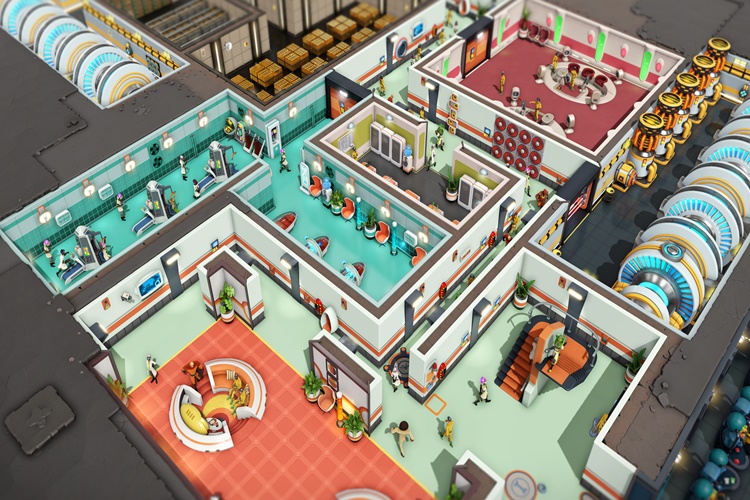Windows 7 Format Nasıl Atılır?
Kurulum Ortamını Hazırlayın: Windows 7'yi yeniden yüklemek için bir Windows 7 kurulum diski veya USB belleği edinin.
Bilgisayarınızı Yeniden Başlatın ve BIOS'a Girin: Bilgisayarınızı yeniden başlatın ve BIOS veya Boot Menüsüne girmek için gerekli tuş kombinasyonunu kullanın. Genellikle bu tuşlar, bilgisayarın markasına ve modeline bağlı olarak F2, F12, Del veya Esc tuşlarından biridir.
Önyükleme Aygıtını Değiştirin: BIOS veya Boot Menüsünde, Windows 7 kurulum ortamınızı seçin. USB bellek kullanıyorsanız, USB sürücüsünü veya kurulum diskinizi seçin.
Windows Kurulumunu Başlatın: Windows kurulumunun başlaması için bilgisayarınızı yeniden başlatın veya sıfırdan açın. Bilgisayar başladığında, "Press any key to boot from CD or DVD" (CD veya DVD'den önyükleme yapmak için herhangi bir tuşa basın) gibi bir mesaj görebilirsiniz. Bu mesajı görürseniz, herhangi bir tuşa basın.
Dil ve Klavye Ayarlarını Seçin: Windows kurulumu başladığında, dil ve klavye ayarlarınızı seçin ve "İleri" veya "Next" düğmesine tıklayın.
Yükleme Türünü Seçin: "Özel (Advanced)" veya "Yükselt (Upgrade)" gibi yükleme türlerinden "Özel"i seçin.
Disk Bölümleme ve Formatlama: Mevcut disk bölümlerini göreceksiniz. Windows'un kurulu olduğu bölümü seçin ve "Biçimlendir" (Format) düğmesine tıklayarak bölümü biçimlendirin.
Windows'u Yükle: Disk bölümleme ve biçimlendirme işlemi bittikten sonra, Windows 7'i seçilen bölüme kurun.
Kurulumu Tamamlayın: Kurulum tamamlandığında, bilgisayarınızı yeniden başlatın ve Windows 7'nin ilk başlatılması için talimatları izleyin.
Bu adımları izledikten sonra bilgisayarınızda Windows 7 işletim sistemi temiz bir şekilde kurulmuş olacaktır.
iPhone 6s'te konum
servislerini kapatmak veya devre dışı bırakmak istiyorsanız, şu adımları
izleyebilirsiniz:
1. Ayarlar'a Git:
İPhone'unuzun ana ekranında "Ayarlar" uygulamasını bulun ve dokunun.
2. Gizlilik'e Girin:
Ayarlar menüsünden "Gizlilik" seçeneğini bulun ve dokunun.
3. Konum Servislerini Bulun:
"Gizlilik" menüsünde, "Konum Servisleri" seçeneğini bulun
ve dokunun.
4. Konum Servislerini
Kapatın: "Konum Servisleri" sayfasında, anahtar veya kaydırıcı ile
konum servislerini kapatın. Bu işlem iPhone'unuzdaki konum hizmetlerini tamamen
devre dışı bırakacaktır.
Not: Konum servislerini
kapatmak, bazı uygulamaların doğru çalışmamasına veya konum tabanlı hizmetlerin
işlevselliğinin azalmasına neden olabilir. Bu nedenle, konum servislerini
tamamen kapatmadan önce hangi uygulamaların bu servislere erişim sağladığını
dikkatlice kontrol etmek önemlidir.
İPhone'unuzun daha eski bir modeli olan 6s, güncel iOS sürümlerini desteklemeyebilir ve bazı özellikler veya menü yapıları farklı olabilir. Ancak, yukarıdaki adımlar genel olarak konum servislerini devre dışı bırakmanıza yardımcı olacaktır.
İphone 6 Ya Format Nasıl Atılır?
iPhone 6'nızı fabrika
ayarlarına sıfırlamak ve tamamen silmek için aşağıdaki adımları
izleyebilirsiniz. Ancak, bu işlem cihazınızdaki tüm verileri sileceği için
öncelikle yedek almanız önemlidir.
1. Ayarlar'a Git:
iPhone'unuzun ana ekranında "Ayarlar" uygulamasını bulun ve dokunun.
2. Genel'i Seçin: Ayarlar
menüsünde, "Genel" seçeneğini bulun ve dokunun.
3. Sıfırla'ya Dokunun:
"Genel" menüsünde, en altta "Sıfırla" seçeneğine dokunun.
4. Tüm İçeriği ve Ayarları
Sil'i Seçin: "Sıfırla" menüsünde, "Tüm İçeriği ve Ayarları
Sil" seçeneğine dokunun.
5. Onayla: İPhone'unuzun
tüm verilerini silmek için şifrenizi girmeniz istenecektir. Şifrenizi girin ve
"Devam" veya "Sıfırla" seçeneğine dokunun.
6. Sıfırla İşlemi
Başlatılıyor: iPhone'unuz tüm verileri silmeye başlayacak ve fabrika ayarlarına
sıfırlanacaktır. Bu işlem birkaç dakika sürebilir.
İşlem tamamlandığında, iPhone 6'nız fabrika ayarlarına sıfırlanmış olacak ve ilk kurulum ekranıyla karşılaşacaksınız. Buradan cihazınızı yeniden kurabilir ve kullanmaya devam edebilirsiniz.
İphone 6s Hard Reset Nasıl Atılır?
iPhone 6s'te bir hard
reset gerçekleştirmek için aşağıdaki adımları izleyebilirsiniz. Bu işlem,
cihazınızın donduğu veya yanıt vermediği durumlarda kullanışlı olabilir. Ancak,
bu işlem cihazınızdaki tüm verileri sileceği için öncelikle yedek almanız
önemlidir:
1. Ana Ekran ve
Uyku/Uyanıklık Düğmelerini Basılı Tutun: iPhone 6s'inizdeki "Ana
Ekran" ve "Uyku/Uyanıklık" (Güç) düğmelerini aynı anda basılı
tutun. Ana ekran düğmesi cihazın alt kısmında, uyku/uyanıklık düğmesi ise
cihazın sağ tarafında bulunur.
2. Düğmeleri Basılı Tutun:
Düğmeleri basılı tutmaya devam edin. Bir süre sonra ekran siyahlaşacak ve Apple
logosu görünecektir.
3. Düğmelerden Serbest
Bırakın: Apple logosu göründüğünde, tuttuğunuz düğmeleri bırakın. Cihazınız
yeniden başlatılacaktır.
Bu adımları takip ederek iPhone 6s'inizi hard resetleyebilirsiniz. İşlem tamamlandığında cihazınızın başlangıç ekranı belirecek ve normal şekilde kullanıma hazır olacaktır.
İphone 6 Plus Format Nasıl Atılır?
iPhone 6 Plus'ı fabrika
ayarlarına sıfırlamak için aşağıdaki adımları izleyebilirsiniz:
1. Ayarlar'a Git:
iPhone'unuzun ana ekranında "Ayarlar" uygulamasını bulun ve dokunun.
2. Genel'i Seçin: Ayarlar
menüsünde, "Genel" seçeneğini bulun ve dokunun.
3. Sıfırla'ya Dokunun:
"Genel" menüsünde, en altta "Sıfırla" seçeneğine dokunun.
4. Tüm İçeriği ve Ayarları
Sil'i Seçin: "Sıfırla" menüsünde, "Tüm İçeriği ve Ayarları
Sil" seçeneğine dokunun.
5. Onaylayın ve Şifre
Girin: iPhone'unuzun tüm verilerini silmek için şifrenizi girmeniz
istenecektir. Şifrenizi girin ve "Devam" veya "Sıfırla"
seçeneğine dokunun.
6. Sıfırla İşlemi
Başlatılıyor: iPhone'unuz tüm verileri silmeye başlayacak ve fabrika ayarlarına
sıfırlanacaktır. Bu işlem birkaç dakika sürebilir.
İşlem tamamlandığında, iPhone 6 Plus fabrika ayarlarına sıfırlanmış olacak ve ilk kurulum ekranıyla karşılaşacaksınız. Buradan cihazınızı yeniden kurabilir ve kullanmaya devam edebilirsiniz.
Windows 7 Format Nasıl Atılır?
Windows 7 bilgisayarınızı formatlamak için aşağıdaki adımları
izleyebilirsiniz. Ancak, unutmayın ki bu işlem bilgisayarınızdaki tüm verileri
silecektir. Önemli verilerinizi yedeklemeyi unutmayın.
Kurulum Ortamını Hazırlayın: Windows 7'yi yeniden yüklemek
için bir Windows 7 kurulum diski veya USB belleği edinin.
Bilgisayarınızı Yeniden Başlatın ve BIOS'a Girin:
Bilgisayarınızı yeniden başlatın ve BIOS veya Boot Menüsüne girmek için gerekli
tuş kombinasyonunu kullanın. Genellikle bu tuşlar, bilgisayarın markasına ve
modeline bağlı olarak F2, F12, Del veya Esc tuşlarından biridir.
Önyükleme Aygıtını Değiştirin: BIOS veya Boot Menüsünde,
Windows 7 kurulum ortamınızı seçin. USB bellek kullanıyorsanız, USB sürücüsünü
veya kurulum diskinizi seçin.
Windows Kurulumunu Başlatın: Windows kurulumunun başlaması
için bilgisayarınızı yeniden başlatın veya sıfırdan açın. Bilgisayar
başladığında, "Press any key to boot from CD or DVD" (CD veya DVD'den
önyükleme yapmak için herhangi bir tuşa basın) gibi bir mesaj görebilirsiniz.
Bu mesajı görürseniz, herhangi bir tuşa basın.
Dil ve Klavye Ayarlarını Seçin: Windows kurulumu
başladığında, dil ve klavye ayarlarınızı seçin ve "İleri" veya
"Next" düğmesine tıklayın.
Yükleme Türünü Seçin: "Özel (Advanced)" veya
"Yükselt (Upgrade)" gibi yükleme türlerinden "Özel"i seçin.
Disk Bölümleme ve Formatlama: Mevcut disk bölümlerini
göreceksiniz. Windows'un kurulu olduğu bölümü seçin ve "Biçimlendir"
(Format) düğmesine tıklayarak bölümü biçimlendirin.
Windows'u Yükle: Disk bölümleme ve biçimlendirme işlemi
bittikten sonra, Windows 7'i seçilen bölüme kurun.
Kurulumu Tamamlayın: Kurulum tamamlandığında, bilgisayarınızı
yeniden başlatın ve Windows 7'nin ilk başlatılması için talimatları izleyin.
Bu adımları izledikten sonra bilgisayarınızda Windows 7 işletim sistemi temiz bir şekilde kurulmuş olacaktır.